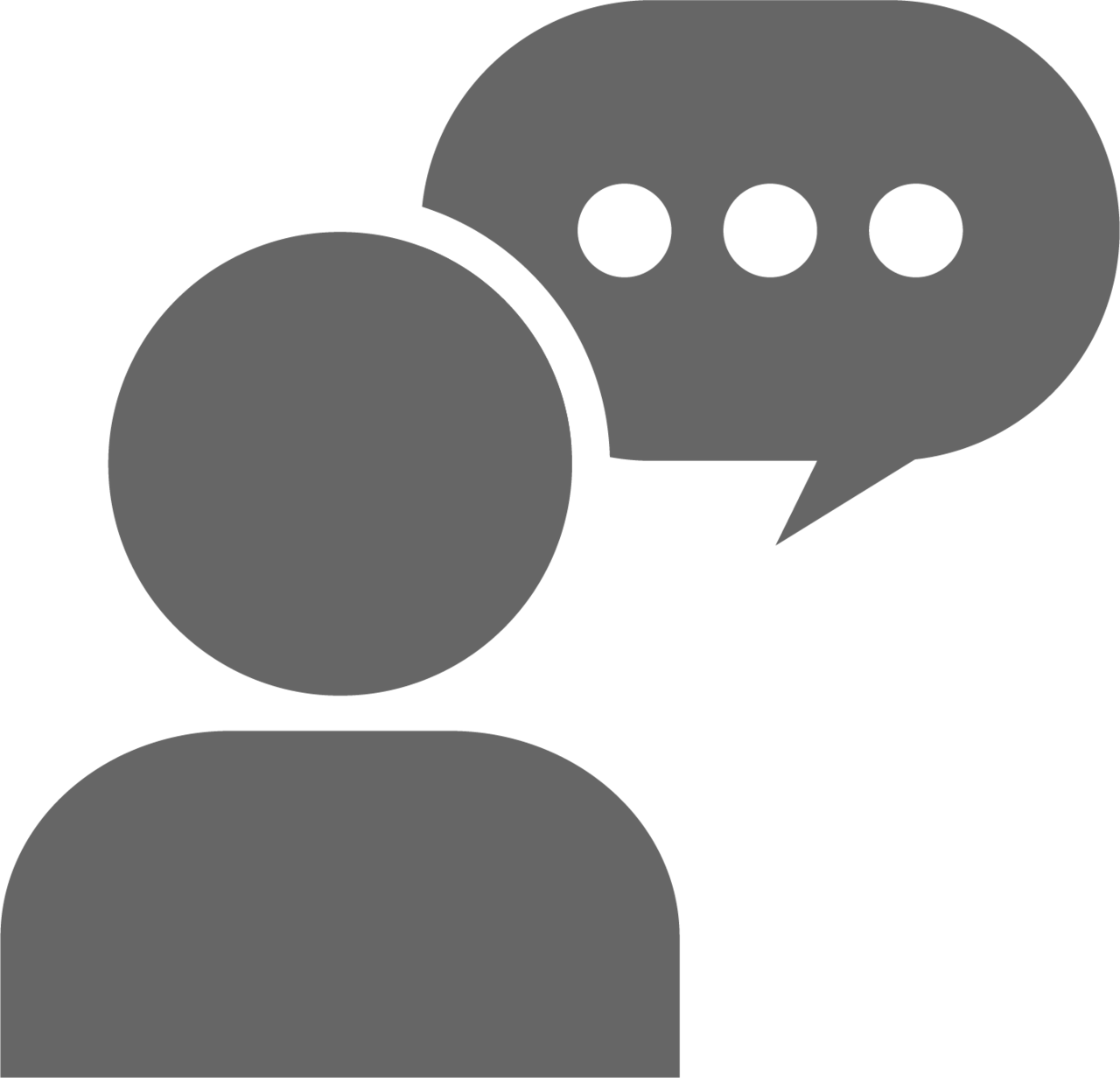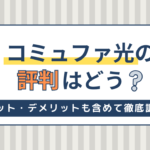- Wi-Fi
- 更新日:2024年07月10日
WiFiが2階だと弱い・繋がらない!電波を繋がりやすくする対処法

※当記事はPRを含みます。詳しくはこちら。
※カシモWiMAXは株式会社マーケットエンタープライズの関連会社、株式会社MEモバイルが運営しています。
一昔前は、インターネット接続と言えばLANケーブルで接続する形式が主流でした。しかし、最近は無線接続のWiFiでインターネットに接続する人が増えています。
WiFiはケーブルが邪魔にならず便利な接続方法ですが、WiFiの電波が2階に届かなくて困った経験がある人は多いのではないでしょうか。
そのような場合には、ルーターの設置場所を変えたり中継機を使ったりするなど、WiFiを繋がりやすくする方法を試してみましょう。
本記事では、WiFiが2階に届かないときの対処法と、電波状況が良くなるWiFiルーターの設置場所について解説します。
2階に行くとWiFiが弱くなる原因

1階のWiFi接続には問題がないのに、なぜ2階に行くとWiFiが弱くなることがあるのでしょうか。
まずは、その原因を知っておきましょう。
2階に行くとWiFiが弱くなる原因
1.高低差による通信速度の低下
 出典:BUFFALO
出典:BUFFALO
WiFiルーターは、電波を横方向に飛ばすのは得意ですが、上下方向への発信を苦手としています。
そのため、違う階には電波が届きにくくなり、1階に親機がある場合は2階で繋がりにくいという状況が生じることがあります。
つまり、高低差があればあるほど電波が届きづらくなるのがWiFiルーターの特徴です。
1階の床にWiFiルーターを置いた場合と、1階の天井に近い場所に設置した場合であれば、後者の方が2階に電波が届きやすくなります。
2.障害物が電波強度を落としている
 出典:I-O DATA
出典:I-O DATA
WiFiは、電波が届かない場所では使用できません。
そして、WiFiの電波は元々そこまで強力なものではなく、WiFiの電波にとって障害物は大敵です。
ガラスや壁など障害物の影響でWiFiの電波が遮断されてしまったり、届く範囲が狭くなることがあります。
このような理由から、親機であるWiFiルーターと子機であるスマホなどの端末の間には、障害物がないことが理想です。
WiFiルーターを設置する際には、様々な場所に置いて通信速度を測定するなどして、なるべく障害物の影響を受けない場所を探してみましょう。
3.利用端末の数が多い
多くのWiFiルーターは、複数の端末の同時接続が可能です。
しかし、パソコンやスマホやゲーム機を何台も同時にWiFi接続して使用すると、回線が込み合った状態になり、通信速度が落ちたり接続が切れてしまう原因になります。
大抵のWiFiルーターは、同時に接続できる機器の数が決まっています。WiFi接続で快適にインターネットを楽しむためには、同時接続が可能な台数を超えないようにしましょう。
接続機器の多さが原因でWiFi接続が安定しない場合、この状態を解決する一番の方法は接続する機器を減らすことです。
4.ファイアウォールが通信を遮断している
ファイアウォールは直訳すると「防火壁」という意味ですが、ネットワーク関連用語としてのファイアウォールは、セキュリティのために特定の通信を阻止するシステムを指します。
目に見える壁ではなく、設定することで特定の通信を遮断するものです。WiFiルーターの中には、ファイアウォール機能を搭載しているものが数多く存在します。
使用したいWiFi機器がファイアウォールによって危険なものとみなされると、どんなに電波状況が良くてもWiFi接続はできません。
この場合は、WiFi機器の通信を遮断しないように、ファイアウォールの設定を変更しましょう。通信が遮断されなくなれば、WiFi接続ができるようになります。
WiFiが2階で繋がらない・電波が弱い場合の対処法

ここからは、WiFiを2階まで届ける方法について解説します。2階でWiFiに繋がらず困っている方は、以下の対処法を試してみましょう。
1.物を2階の廊下に置かない
2階の廊下に物を置くと、1階からのWiFiの電波の通り道がふさがる場合があります。
2階の電波が弱い場合、廊下に置いた物を片付けてから再度接続してみましょう。
2.ファームウェアやドライバをアップデートする
ファームウェアやドライバにはバージョンがあります。不具合の解消やセキュリティ性能の向上があった場合に、新しいバージョンがリリースされます。
WiFiルーターのファームウェアやドライバは、常に最新のバージョンにしておくのが理想です。
大抵の場合、最新版のファームウェアやドライバは、メーカー公式サイトでダウンロードできます。
そのため、定期的にメーカーの公式サイトをチェックして、新しいバージョンのファームウェアやドライバがリリースされていないかを確認しましょう。
新しいバージョンがリリースされている場合は、何かしらの改善があるということです。WiFiルーターを快適に使うため、早めにアップデートをしましょう。
3.電波強度の強い高機能対応ルーターに買い替える
WiFiルーターによって電波強度は異なり、電波強度の強いルーターに買い替えることで別の階でも通信が安定することがあります。
抑えておきたい高機能
- MU-MIMO
複数デバイスが同時に接続されている時も通信速度が安定する技術。 - ビームフォーミング
電波の送受信を特定の方向・ポイントに集中させることで、通信を安定させる技術。デバイスとの距離や場所に応じて、電波の強さを調節できる。 - WiFi7
WiFi 7はWiFi規格の1つで、「IEEE 802.11be」とも名付けられています。46 Gbpsと最大通信速度がさらに改善されました。
MU-MIMO対応機種は、同時接続しているデバイス数が多い方、ビームフォーミングはルーターとデバイスの距離が遠い場合や、障害物が多い場合におすすめです。
また、通信規格も電波の届く範囲に影響します。
理由は以下のように、通信規格によって対応している周波数帯が異なるためです。
周波数帯は、数字が大きいほど送信できる情報量が多くなりますが、届く距離は短くなります。
そのため、5GHzだけの「WiFi 5」規格しか対応していないルーターであれば、距離の遠い場所では繋がりにくくなります。
また、WiFi 7のように3つの周波数帯に対応していても、設定によって繋がりにくいこともあります。周波数の設定は変更できるので、各メーカーの公式サイトから確認してみてください。
| 規格名 | 新名称 | 対応している周波数帯 |
|---|---|---|
| IEEE 802.11be | WiFi 7 | 2.4GHz・5GHz・6GHz |
| IEEE 802.11ax | WiFi 6E | 2.4GHz・5GHz・6GHz |
| IEEE 802.11ax | WiFi 6 | 2.4GHz・5GHz |
| IEEE 802.11ac | WiFi 5 | 5GHz |
| IEEE 802.11n | WiFi 4 | 2.4GHz・5GHz |
| IEEE 802.11g | – | 2.4GHz |
| IEEE 802.11a | – | 5GHz |
| IEEE 802.11b | – | 2.4GHz |
| IEEE 802.11 | – | 2.4GHz |
また、同じ規格でもアンテナの本数が多いほど電波強度が強くなります。木造ではなく鉄筋コンクリートなど電波を通しにくい構造の場合は、アンテナが4本以上あるWiFiルーターがおすすめです。
| アンテナ本数 (通信規格11acの場合) | 最大通信速度 |
|---|---|
| 3本(2+1) | 433 Mbps |
| 4本(2+2) | 867 Mbps |
| 5本(3+2) | 867 Mbps |
| 6本(3+3) | 1.3 Gbps |
| 8本(4+4) | 1.7 Gbps |
以下の記事では、おすすめのWiFiルーターを紹介しています。WiFiルーターの買い替えを検討している方は参考にしてみてください。
4.階段や廊下にWiFi中継器を設置する
WiFiの電波が届かない場合の改善方法として、よく使われるのが「WiFi中継器」です。
中継器はルーターとデバイス(スマホ・パソコンなど)の中間に設置することで、電波をキャッチし、再発信してくれます。そのため、部屋の隅にしかルーターを置けない場合でも、安定してインターネットを利用できる範囲を広げられます。
コンセントに挿すだけなので、延長コードを使って設置場所を自由に変えられるメリットもあります。
中継器の設置場所としておすすめなのが階段や廊下です。
WiFiの電波は壁を通り抜けるたびに弱くなるため、障害の少ない階段や廊下に設置することで電波の強さを維持し、2階の電波も安定します。
ただし、親機の電波が届く範囲外や、水が入った水槽などの障害物の近くに設置すると効果が薄れるため、設置場所には注意が必要です。
様々な場所に設置して、最適な設置場所を見つけてみてください。
WiFi中継器を実際に導入した人の口コミ
2階で使う方におすすめの中継器
TP-Link「RE550 AC1900 無線LAN中継器」 Buffalo「WEX-1166DHPS2」以下の記事では、WiFi中継器の通信距離やおすすめのWiFi中継器について解説しています。WiFi中継器を使用する方は、ぜひこちらもご覧ください。
5.同軸モデムを使ってみる
モデムと同軸モデムとは?
- モデムとは
外部から送られてくるインターネット信号はスマホなどのデバイスからすると違う言語になります。
そのため、インターネット信号をスマホにそのまま送ると、「日本語しか分からないのに、英語で話しかけられても意味を理解できない」ような状況になります。
しかし、モデムはこれらのデバイスでも理解できる信号に変換してくれる、例えで言うと、英語を日本語に翻訳してくれる装置です。 - 同軸モデムとは、同軸ケーブル(電気信号を通し、テレビ視聴に用いられる)を使用している通信装置です。
役割は「モデム」と同じで、テレビ端子に接続するだけで簡単に設定できます。
同軸モデムは電波干渉に強く、光ファイバーには劣りますが、安定した高速通信が可能です。
多くのエリアでケーブルテレビのインフラが整備されているため、利用しやすいのが特徴です。
WiFi中継機でも状況が改善しない場合、テレビのケーブルを利用した同軸モデムで電波を強化するという手段もあります。
同軸モデムは、テレビ用の同軸ケーブルが配線されている部屋で利用できます。1階に同軸モデムの親機、2階に子機を設置してWiFiルーターに接続しましょう。
場所によってはWiFi中継機より安定した通信環境を作れますが、高価なのがネックです。効果は大きいだけに、予算的に許される場合は利用してみてはいかがでしょうか。
同軸モデムを利用している人の口コミ
ここでは実際に同軸モデムを利用している方の意見を複数紹介します。
「通信が安定した」「設定が難しい」など色々な口コミがあるので、チェックしてみてください。
6.同機種のWiFiルーターを複数設置する
各階に同機種のWiFiルーターを複数設置することによって、WiFiの電波状況が改善される場合もあります。この方法を実践する場合は、WiFiルーターの設定に注意が必要です。
WiFiルーターを複数設置する場合は、子機になるルーターをAP(アクセスポイント)として使用できるモードにしましょう。
さらに、WiFiルーター同士で電波干渉が起きないようにチャンネルを設定する必要があります。
アクセスポイントとは?
- アクセスポイントとは、無線でスマホなどのデバイスとルーターを接続するための機器で、ルーターとは異なります。
アクセスポイントがなければ、ルーターがあってもスマホはWiFiに接続できません。
中にはルータとアクセスポイントの機能を兼ね備えた「無線LANルーター」もあります。現在は、この無線LANルーターが一般家庭では主流になっています。
同じ周波数帯に複数の端末を接続すると、電波干渉により通信が不安定になることがあります。
この場合、使用する周波数帯をチャンネルで分割し、別々のチャンネルを使用することで干渉を防ぎ、快適な通信が可能です。
WiFiのチャンネル変更手順
- WiFiルーターの管理画面にログインする
- 周波数(2.4GHzまたは5GHz)を選択する
- 使用したいチャンネルを選択する
お持ちのWiFiチャネルの変更方法や流れは以下から確認できます。
各社チャンネル設定変更方法の解説ページ
WiFiルーターを2台設置している人の口コミ
ここでは、インターネット環境改善のために、WiFiルーターを2台以上設置している方の意見を紹介します。
「モード設定できていない」「ルーター自体のスペックが低い」など、状況は異なるので、あくまで参考としてご覧ください。
7.手元にモバイルルーターを置く
前述のとおり、ルーターは高低差があったり、接続機器との間に距離があると通信が不安定になります。
WiFiルーターを移動できない場合は、モバイルルーターを使用するのがおすすめです。手元にモバイルルーターを置くことで、通信の安定性が高まります。
モバイルルーターは持ち運びができるため、外出先でも利用可能です。
家でポケット型WiFiを利用している人の口コミ
ここでは、家の中でポケット型WiFiを利用している方の口コミをまとめています。
通信状況は家の中の環境や端末にも寄るので、参考としてご確認ください。
以下の記事では、おすすめのモバイルルーターを紹介していますので、ぜひ本記事とあわせてご覧ください。
WiFiをより繋がりやすくする親機の設置場所

WiFiをより繋がりやすくするためには、WiFiルーターの設置場所が重要です。
WiFiが繋がりやすい理想的な親機の設置場所や、望ましくない設置場所を解説します。
床への直置きや水回り近くはNG
 出典:I-O DATA
出典:I-O DATA
親機を床に直置きしたり、風呂場や洗濯機など水回りの近くに置いたりするのは止めましょう。
床へ直置きした場合、床で電波が反射することにより通信速度の低下が起きやすくなります。
また、電波には水を通過しにくいという性質があるので、水回りに置いた場合は、電波の広がりを妨げる可能性があります。
室内に水槽がある場合は、できるだけ水槽から離れた場所に親機を設置するのがおすすめです。
部屋の中央に置くと電波が繋がりやすくなる
 出典:I-O DATA
出典:I-O DATA
親機を部屋の中央に置くと部屋全体に電波が広がるため、WiFiが繋がりやすくなります。
逆に、部屋の隅に置くと電波の届く範囲が狭まり、WiFiが繋がりにくい場所ができる可能性が高まります。
なお、部屋の隅に近い場所でしか通信をしない場合は、隅に設置しても不便には感じないでしょう。
1~2メートルの高さに置くのが理想
WiFiルーターは、1~2メートルの高さに置くのが理想です。
実際に、WiFiルーターを低い位置に置くよりも、高い位置に置いたときの方が回線速度が速くなったという検証結果が出ています。
なお、ある程度高い場所に置く場合、地震などの際に落下する可能性があります。そこで、安定した場所に置いたり固定するなど落下防止対策を行いましょう。
WiFiが2階で繋がらない・電波が弱い場合の対処法まとめ

WiFiが2階で繋がらない・電波が弱い場合の対処法
WiFi接続をするには、親機から子機までしっかり電波を届かせる必要があります。
親機であるWiFiルーターの電波を広く遠く届かせるためには、設置する場所が非常に重要です。設置場所を変えるだけで、WiFiの繋がりやすさが大きく変わることもあります。
また、WiFiルーターは高低差が弱点のため、設置する高さを変えることで電波状況を改善できます。
これらの対処法を試してもWiFiが2階まで届かない場合は、WiFi中継機や同軸モデムを使用してみましょう。予算と性能のバランスから、特にWiFi中継機の利用がおすすめです。
WiFi中継機も設置場所によって繋がりやすさが変わるため、様々な場所に置いてベストな設置場所を探してみましょう。
 iPhone格安SIM通信 編集部 ― ライター
iPhone格安SIM通信 編集部 ― ライター
関連キーワード

 おすすめポケット型WiFi比較
おすすめポケット型WiFi比較